- หากคุณเป็นหนึ่งในผู้ที่รายงานข้อผิดพลาดขณะพยายามอัปเดตเป็น Windows 10 2004 ให้อ่านคำแนะนำด้านล่างต่อ
- เราได้กล่าวถึงวิธีแก้ปัญหาทีละขั้นตอนหลายอย่างที่คุณควรลองซึ่งจะช่วยแก้ไขปัญหาได้ทันที
- หากคุณมีปัญหาอื่น ๆ ที่เกี่ยวข้องกับการอัปเดต โปรดดูที่ ข้อผิดพลาดของ Windows Update มาตรา สำหรับคำแนะนำที่เป็นประโยชน์เพิ่มเติม
- สำหรับปัญหาทั่วไปอื่น ๆ ที่เกี่ยวข้องกับ Windows 10 โปรดดูที่Windows 10 Errors Hub.

- ดาวน์โหลด Restoro PC Repair Tool ที่มาพร้อมกับเทคโนโลยีที่จดสิทธิบัตร (มีสิทธิบัตร ที่นี่).
- คลิก เริ่มสแกน เพื่อค้นหาปัญหาของ Windows ที่อาจทำให้เกิดปัญหากับพีซี
- คลิก ซ่อมทั้งหมด เพื่อแก้ไขปัญหาที่ส่งผลต่อความปลอดภัยและประสิทธิภาพของคอมพิวเตอร์ของคุณ
- Restoro ถูกดาวน์โหลดโดย 0 ผู้อ่านในเดือนนี้
Windows 10 พฤษภาคม 2020 การอัปเดตนำคุณสมบัติใหม่มากมายมาสู่ระบบปฏิบัติการ แต่ก็มาพร้อมกับปัญหาที่ยุติธรรมเช่นกัน
ตัวอย่างเช่น ผู้ใช้จำนวนมากรายงานว่าได้รับข้อความแสดงข้อผิดพลาดเมื่อพยายามรับการอัปเดตคุณลักษณะล่าสุด:
การอัปเดตฟีเจอร์เป็น Windows 10 เวอร์ชัน 2004
การอัปเดต Windows 10 พฤษภาคม 2020 กำลังจะมาถึง เรากำลังเสนอการอัปเดตนี้ให้กับอุปกรณ์ที่เข้ากันได้ แต่อุปกรณ์ของคุณยังไม่พร้อมสำหรับการอัปเดตนี้ เมื่ออุปกรณ์ของคุณพร้อม คุณจะเห็นการอัปเดตในหน้านี้ ตอนนี้คุณไม่ต้องดำเนินการใดๆ
ในกรณีนี้ เราจะให้คำแนะนำทีละขั้นตอนเกี่ยวกับวิธีการแก้ปัญหานี้ เพื่อให้คุณสามารถติดตั้ง Windows 10 เวอร์ชัน 2004 บนพีซีของคุณได้ในที่สุด
ฉันจะแก้ไขข้อผิดพลาดการอัปเดต Windows 10 เวอร์ชัน 2004 ได้อย่างไร
1. อัปเดตไดรเวอร์จอแสดงผลของคุณ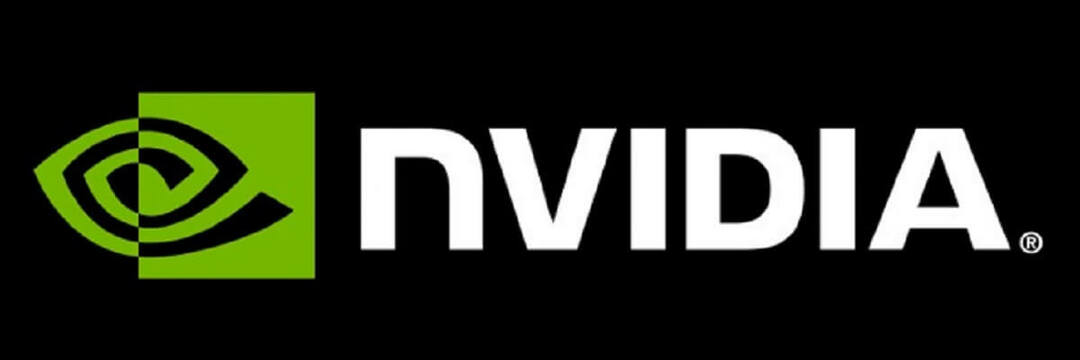
การแก้ไขนี้เป็นคำแนะนำ comes ส่งตรงจาก Microsoft Support:
ไดรเวอร์ที่อัพเดตอาจมีอยู่ใน Windows Update ด้วย หากคุณยังคงได้รับการระงับ คุณจะต้องตรวจสอบกับผู้ผลิตอุปกรณ์ของคุณสำหรับไดรเวอร์การแสดงผลที่อัปเดต (บางครั้งเรียกว่าไดรเวอร์วิดีโอ)
ดังที่กล่าวไปแล้ว ตรวจสอบให้แน่ใจว่าระบบของคุณมีไดรเวอร์ล่าสุดทั้งหมดที่ติดตั้งและอัปเดต โดยเฉพาะไดรเวอร์กราฟิก
สำหรับข้อมูลเพิ่มเติมเกี่ยวกับวิธีการอัปเดตเหล่านี้ โปรดดูที่ คำแนะนำโดยละเอียดนี้.
2. ปิดความสมบูรณ์ของหน่วยความจำ
- กด เริ่ม
- ไปที่ การตั้งค่า
- เลือก อัปเดต & ความปลอดภัย
- เลือก ความปลอดภัยของ Windows > ความปลอดภัยของอุปกรณ์
- จากนั้นคลิกที่ click การแยกแกน รายละเอียด
- หมุน ความสมบูรณ์ของหน่วยความจำ ตั้งเป็น ปิด

- รีบูทพีซีของคุณ
3. กู้คืน Windows 10 ของคุณเป็นการอัปเดตหลักล่าสุด 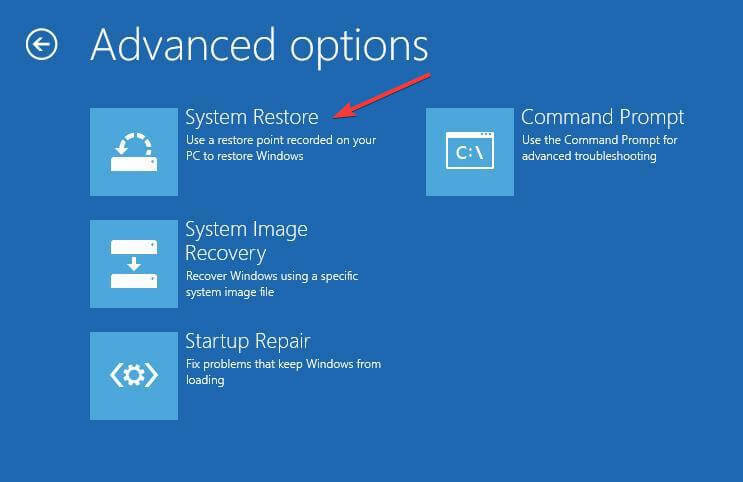
วิธีแก้ปัญหาหนึ่งคือการย้อนกลับพีซี Windows 10 ของคุณโดยใช้ a จุดคืนค่าและขอแนะนำให้ใช้ Windows 10 เวอร์ชัน 1909 ที่เพิ่งติดตั้งใหม่
เมื่อคุณดำเนินการย้อนกลับแล้ว ให้ลองทำตามขั้นตอนที่กล่าวถึงข้างต้น และพยายามติดตั้ง Windows 10 เวอร์ชัน 2004 ในภายหลัง
บันทึก: เป็นสิ่งสำคัญที่คุณ มีการสำรองข้อมูลทั้งหมดของคุณ ก่อนทำการอัปเดตหรือรีเซ็ตข้อมูลชุดใหญ่ ดังนั้นตรวจสอบให้แน่ใจว่าคุณมีจุดคืนค่าที่มั่นคงอยู่เสมอ
ยิ่งไปกว่านั้น การสำรองข้อมูลพีซี Windows 10 ของคุณจะง่ายกว่ามากเมื่อคุณใช้ เครื่องมือของบุคคลที่สามโดยเฉพาะดังนั้นให้พิจารณาตัวเลือกเหล่านี้ด้วย
4. รีเซ็ตพีซีของคุณ
โซลูชันนี้ใช้เป็นทางเลือกสุดท้ายเท่านั้นหากคุณสังเกตเห็นว่าโซลูชันอื่นๆ ที่กล่าวถึงข้างต้นล้มเหลวทั้งหมด นอกจากนี้ โปรดทราบว่าก่อนที่จะรีเซ็ตพีซีของคุณ คุณควรสำรองข้อมูลทั้งหมดของคุณด้วย
ที่ถูกกล่าวว่าทำการติดตั้งใหม่ทั้งหมดของคุณ OS อาจช่วยให้คุณติดตั้งการอัปเดต Windows 10 พฤษภาคม 2020 ในที่สุด
5. รอมันออกมา
หากคุณได้ลองอัปเดตไดรเวอร์หรือปิดใช้งาน Memory Integrity แล้ว แต่ไม่ได้ผล แต่ไม่กระตือรือร้น ย้อนกลับหรือรีเซ็ตพีซี ดังนั้นทางเลือกเดียวของคุณคือรอจนกว่า Microsoft จะจัดการเพื่อแก้ไขปัญหานี้ ปัญหา.
ซึ่งหมายความว่าคุณควรจับตาดูหน้าสนับสนุนอย่างเป็นทางการของพวกเขาสำหรับข่าวใดๆ เกี่ยวกับเรื่องนี้ และพยายามอัปเดตอีกครั้งในภายหลัง
เมื่อสิ่งนั้นเกิดขึ้น ในที่สุด คุณสามารถติดตั้งการอัปเดตและใช้ประโยชน์จาก คุณสมบัติใหม่มากมาย ที่ Windows 10 2004 มีให้
โดยทำตามขั้นตอนเหล่านี้ คุณจะสามารถติดตั้ง Windows 10 2004 ได้ในที่สุด และได้รับประโยชน์จากระบบปฏิบัติการเวอร์ชันล่าสุดที่ Microsoft มีให้ในปัจจุบัน
หากคุณทราบวิธีแก้ปัญหาที่เป็นไปได้อื่น ๆ สำหรับปัญหาที่แพร่หลายนี้ โปรดแจ้งให้ผู้ใช้รายอื่นทราบโดยฝากข้อความไว้ในส่วนความคิดเห็นด้านล่าง
 ยังคงมีปัญหา?แก้ไขด้วยเครื่องมือนี้:
ยังคงมีปัญหา?แก้ไขด้วยเครื่องมือนี้:
- ดาวน์โหลดเครื่องมือซ่อมแซมพีซีนี้ ได้รับการจัดอันดับยอดเยี่ยมใน TrustPilot.com (การดาวน์โหลดเริ่มต้นในหน้านี้)
- คลิก เริ่มสแกน เพื่อค้นหาปัญหาของ Windows ที่อาจทำให้เกิดปัญหากับพีซี
- คลิก ซ่อมทั้งหมด เพื่อแก้ไขปัญหาเกี่ยวกับเทคโนโลยีที่จดสิทธิบัตร (ส่วนลดพิเศษสำหรับผู้อ่านของเรา)
Restoro ถูกดาวน์โหลดโดย 0 ผู้อ่านในเดือนนี้
คำถามที่พบบ่อย
ได้ ตราบใดที่คุณมี Windows 10 เวอร์ชันลิขสิทธิ์อยู่ในครอบครองอยู่แล้ว คุณก็สามารถรับ Windows 10 2004 ได้ฟรี
Windows 10 2004 เปิดตัวเมื่อวันที่ 27 พฤษภาคม 2020
คุณสามารถติดตั้ง WIndows 10 2004 ได้ด้วยวิธีเดียวกับที่คุณทำการอัปเดตตามปกติ ผ่านเมนู Windows Update


